Немногим ранее я уже рассказывал что такое технология VPN и какие преимущества она даёт. Это отличный способ обходить различные ограничения в Интернете, коих в последнее время развелось слишком много. В этой статье я хочу показать как можно включить VPN в браузере, чтобы использовать все преимущества виртуальной частной сети только в одном конкретном приложении. Все остальные браузеры и программы будут ходить в глобальную паутину не через удалённый сервер, а обычным образом с Вашим внешним IP адресом. Делается это легко и просто с помощью установки специального расширения — подключаемого модуля, позволяющего включить ВПН. Я покажу как это сделать в Хроме и Яндекс.браузере. В других Интернет-обозревателях всё делается по аналогии.
Ставим VPN расширение для Chrome
Чтобы установить дополнительный модуль в браузере Google Chrome, необходимо в правой части окна приложения найти кнопку с тремя точками для вызова главного меню программы и нажмите её.
Откройте раздел «Дополнительные инструменты» -> «Расширения». Откроется список уже установленных в системе дополнительных модулей. Чтобы включить VPN в браузере Хром — кликните на меню «Расширения» в левой части окна:
Внизу меню будет ссылка «Открыть Интернет-магазин Chrome». Кликаем на неё. Откроется новая вкладка с магазином дополнительных модулей. Слева будет поисковая строка, в которую надо ввести запрос «vpn». Нажимаем на клавишу Enter.
Затем ниже поставьте галочку на пункт «Расширения», чтобы отделить всё лишнее. После этого справа будут представлены все доступные для установки плагины. Вы можете выбрать любой из доступных. Лично я предпочитаю Browsec. Он простой и не требует регистрации.
После того, как Вы нажмёте на кнопку «Установить» запуститься процесс установки модуля и от Вас потребуется разрешение на это действие:
Кликаем на кнопку «Установить расширение» и ждём, пока завершится процесс и появится вот такое окно:
Теперь в окне приложения, после поисковой строки появится ещё одна кнопка в виде зелёного кружка. Кликните на него:
Откроется меню плагина. Чтобы включить VPN в браузере, нужно сдвинуть переключатель-ползунок из положения OFF в положение ON. После этого весь трафик программы пойдёт через через удалённый сервер уже с его IP-адресом. По умолчанию, это сервер в Нидерландах. Его можно изменить на несколько других, которые так же доступны пользователю. Для этого надо будет нажать на кнопку «Change» и выбрать тот, который Вам нужен.
Установка VPN для Яндекс-браузера
В России Яндекс.Браузер второй по популярности и поэтому я покажу как установить в него ВПН-расширение. В правой части заголовка окна найдите кнопку с тремя черточками:
Откроется главное меню приложения, в котором надо выбрать пункт «Дополнения». Откроется вкладка со списком всех установленных плагинов. Прокручиваем содержимое до самого конца, где будет кнопка «Каталог расширений для Яндекс.Браузера».
Кликаем на него и попадаем в магазин расширений Yandex. Чтобы найти дополнение для работы через виртуальную частную сеть — введите слово «vpn» в поисковой строке:
Как видите, список доступных модулей весьма широкий. Выбирайте любое, которое Вам понравится и пользуйтесь наздоровье! Мы же с Вами будем устанавливать VPN-расширение Browsec для Яндекс.Браузера и вводим соответственно его название в строку поиска.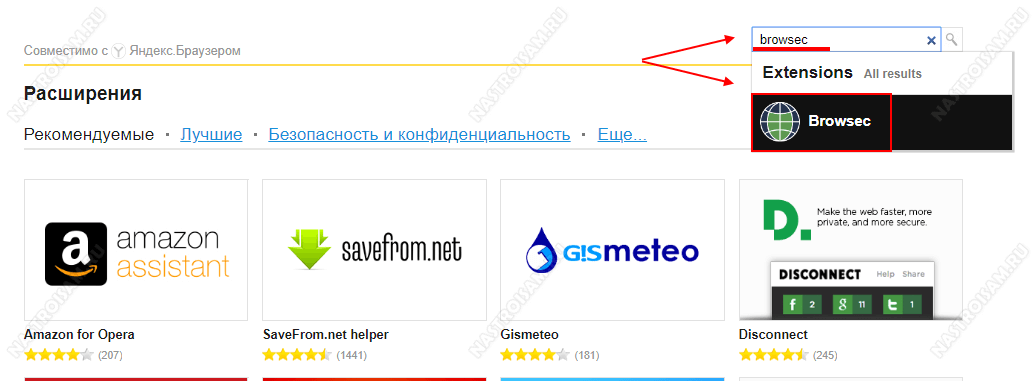
Кликаем на найденный результат и попадаем на страничку модуля. Там надо будет кликнуть на кнопочку «Добавить в Яндекс.Браузер».
Появится окно с запросом разрешения на установку. Кликаем на кнопку «Установить расширение»:
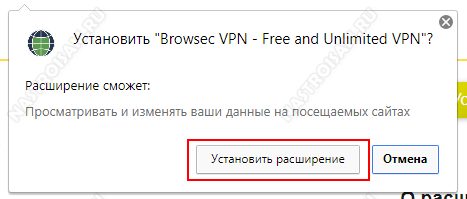
После этого пройдёт примерно 20-30 секунд и появится сообщение, что расширение VPN для Яндекс.Браузера установлено.
Отлично. Теперь находим кнопку активации плагина, находящуюся после адресной строки и нажимаем её:
Чтобы включить ВПН в Яндексе, нужно сдвинуть кнопку включения из положения OFF в положение ON. Теперь Вы будете сёрфить Интернет через сторонний сервер. Вот и всё!


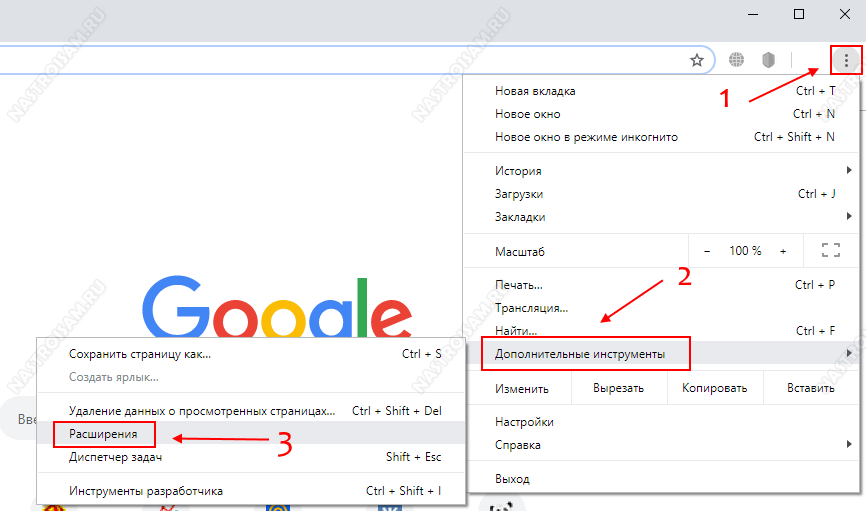
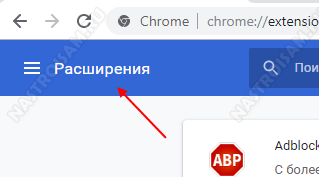
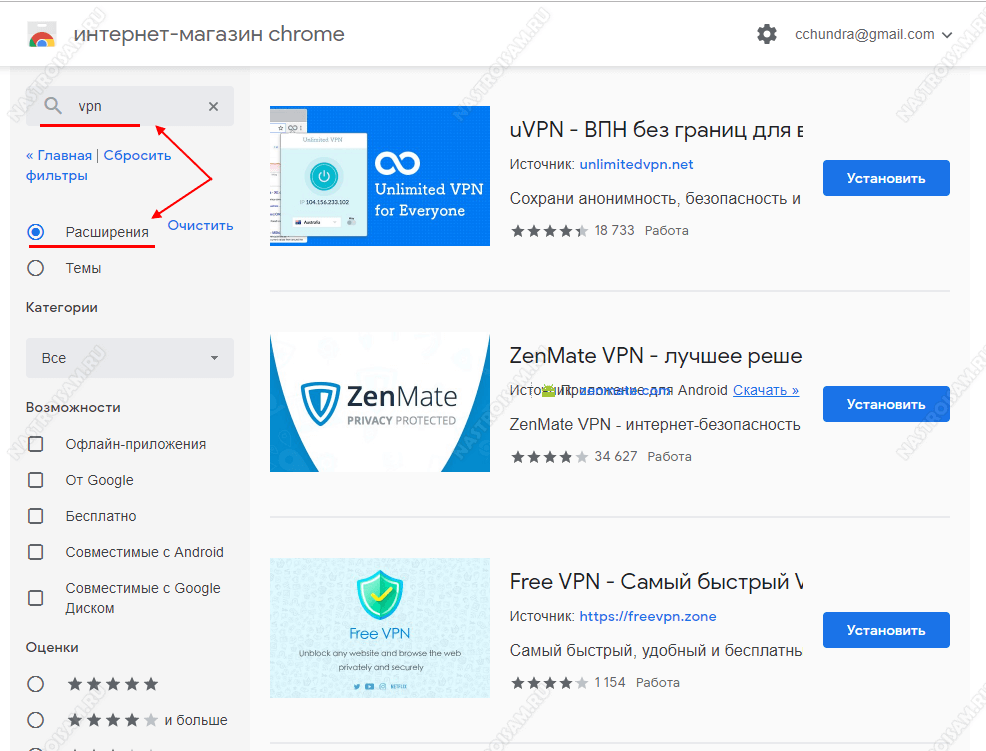
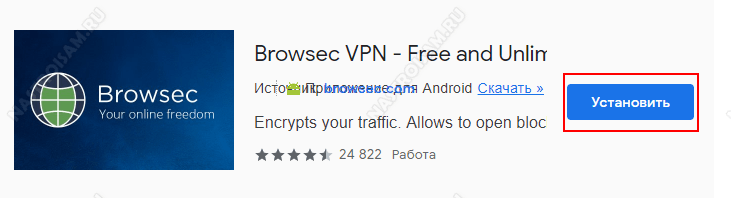
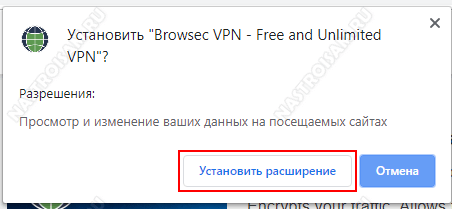
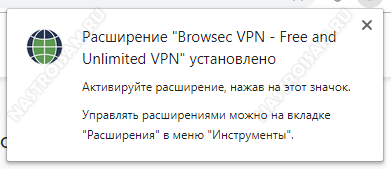
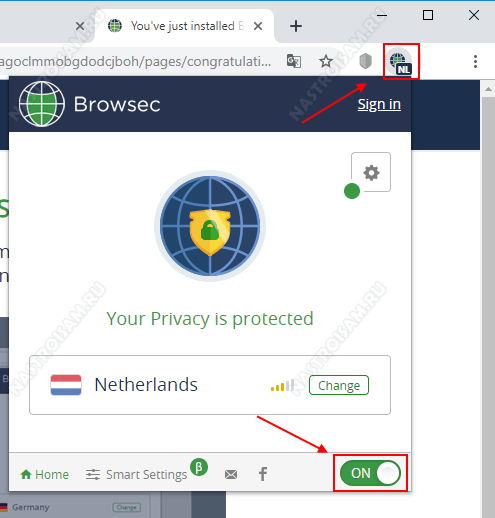
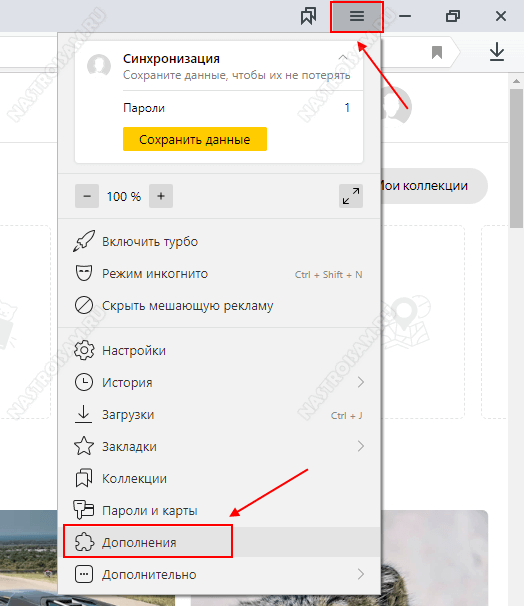
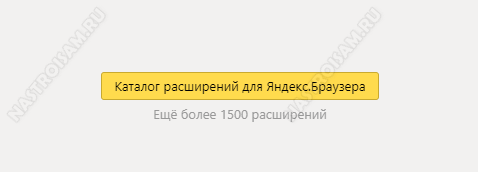
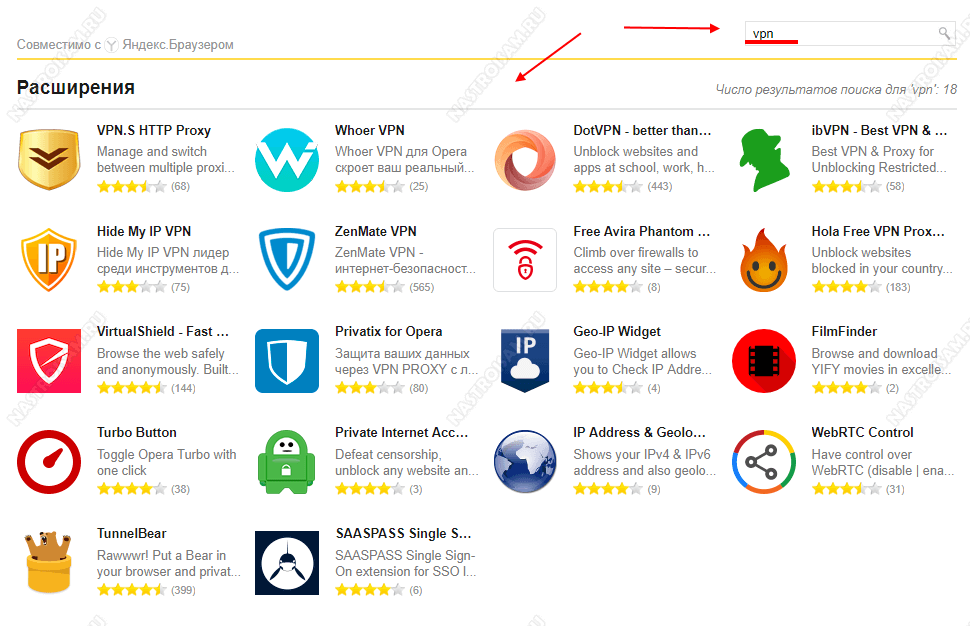
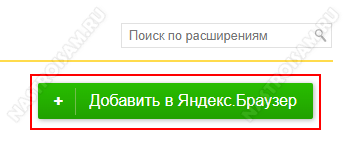
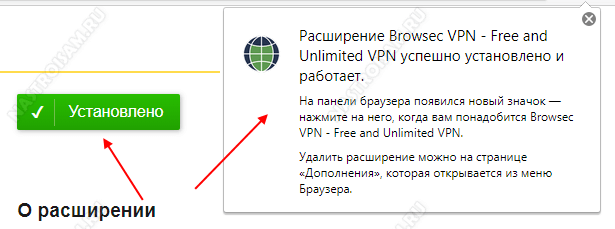
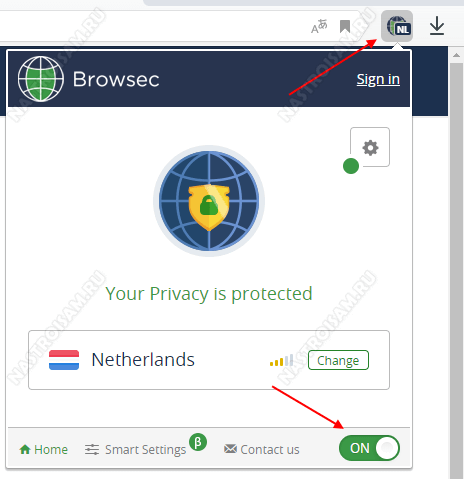
Opera Версия: 62.0.3331.18 уже встроен по умолчанию, неплохо работает 🙂
Только что установил Browsec. Проверка анонимности в PROXY6.NET показало нехороший результат
prnt.sc/p8ah1p
Кроме того на Ютубе он блокирует показ в HD качестве, предлагая платную версию за качество. Правда его можно отключить и смотреть в HD.
Мне больше нравится Windscribe. Год бесплатно. Лучше с регистрацией. Дают 50 ГБ в месяц. Этого хватает. Без регистрации хватит на 3-5 дней. У него лучшая анонимность
prnt.sc/p8apuk
Сейчас отключился от VPN. Купил прокси за 70 р в месяц. Пока нравится. Правда там надо привязать свой IP к купленному. Делаю это раз в сутки, поскольку IP у меня динамический.
Вот спасибище!!!